cad属性增强编辑器怎么用?
(编辑:jimmy 日期: 2025/1/11 浏览:2)
cad属性增强编辑器怎么用?
cad属性增强编辑器怎么用?但我们在使用AutoCAD 2017中文破解版进行制图时候,里面属性增强编辑器该如何使用呢?cad属性增强编辑器需要在创建属性快之后才能调出正常使用,但是有用户反应称双击了也不能进入块编辑页面,只弹出了一个“增强属性编辑器”对话框,该怎么办呢?在本文中winwin7小编来给大家分享介绍一下CAD增强属性编辑器详细操作步骤教程吧!
增强属性编辑器使用教程:
1、先画你需要图形样式,类似表格,也可以不画,这里为了方便大家查看小编就画一个四格方块图: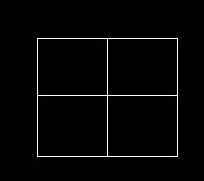
2、输入att命令,写入相关数据,如图:
3、多次写入数据,重复输入att命令,如图: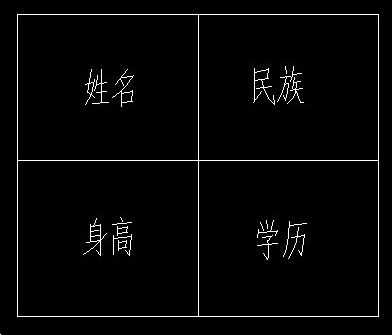
4、将该图形编辑成块,输入W命令,写块,如图:
这里需要注意三点:
一、插入基点选择;
二、选择对象就是你刚刚做图形及文字等,注意选择转换成块;
三、块文件名更改;
4、点击确定后就会生成你需要增强属性编辑器;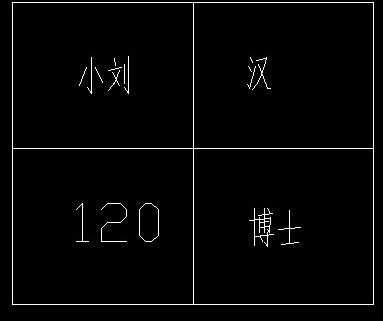
5、可以复制后,双击会出现增强属性编辑器对话框,你可以更改相关数据,最后点击确定后,就会做出改变!
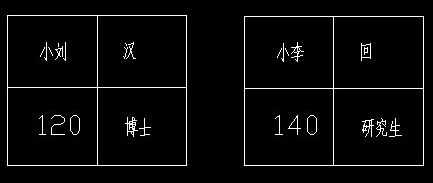
关于cad属性增强编辑器如何使用操作方法就给大家介绍到这里,有需要用户快去试试吧!
上一篇:OPPOA7x怎么样?最新评价
